|
CLIENTI INDIRETTI
L’Archivio Clienti Indiretti permette di gestire quella tipologia di contatti non effettuati in maniera diretta, ma che si rivolgono al Cliente per effettuare l'ordine.
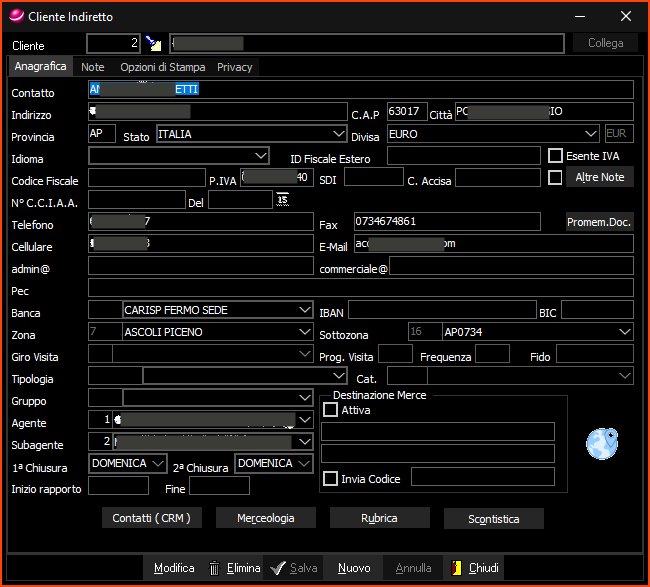
Nella scheda sono presenti i campi per l'inserimento dei dati generali di ciascun cliente (Cliente/Contatto/Indirizzo), e quelli per l'inserimento di informazioni commerciali quali Banca, Fido ecc.
Per inserire un nuovo Cliente Indiretto:
1.Dal menu Archivi selezionare la voce Clienti Indiretti.
2.Fare clic sul pulsante Nuovo
3.Procedere all'inserimento dei dati negli appositi campi. Per scegliere una Banca fare clic sul men¨ a discesa ed eventualmente utilizzare il pulsante  accanto alla voce per perfezionare la ricerca. Se la banca non Ŕ presente nell'Archivio procedere all'inserimento tramite l'apposita scheda Banche. Per inserire i dati relativi a Zona, Sottozona, Gruppo, e Tipologia utilizzare i relativi elenchi a discesa ed eventualmente aggiungere nuove voci mediante il men¨ Tabelle. accanto alla voce per perfezionare la ricerca. Se la banca non Ŕ presente nell'Archivio procedere all'inserimento tramite l'apposita scheda Banche. Per inserire i dati relativi a Zona, Sottozona, Gruppo, e Tipologia utilizzare i relativi elenchi a discesa ed eventualmente aggiungere nuove voci mediante il men¨ Tabelle.
4.Dopo l'inserimento dei dati fare clic su Salva
Per modificare o eliminare i dati di un Cliente Indiretto:
1.Dal menu Archivi selezionare la voce Clienti Indiretti.
2.Fare clic sul pulsante 
3.Nella scheda Ricerca Clienti Indiretti selezionare il cliente o fare clic su Trova  e poi sulla voce Trova testo per inserire le parole chiave contenute nel nominativo del cliente da ricercare, oppure sulla voce Criteri di ricerca per effettuare una ricerca in base alle caratteristiche del cliente oppure su una delle voci di Stampa. e poi sulla voce Trova testo per inserire le parole chiave contenute nel nominativo del cliente da ricercare, oppure sulla voce Criteri di ricerca per effettuare una ricerca in base alle caratteristiche del cliente oppure su una delle voci di Stampa.
4.Confermare con OK.
5.Fare clic sul pulsante Modifica per variare i dati e confermare con Salva oppure sul pulsante Elimina per procedere all'eliminazione e alla richiesta confermare con Ok
Tra le funzioni particolari associate a ciascun cliente troviamo:
|
Contatti
|
Consente di registrare la data, la causale ed eventuali note relative agli incontri con il cliente.
|
|
Opzioni di Stampa
|
Attraverso il pulsante Default OutPut si pu˛ definire il tipo di uscita dei dati del cliente: stampante, Fax, o Allegato E-Mail; in quest'ultimo caso si pu˛ specificare l'estensione del file allegato EMF, RTF, JPG oppure TXT.
|
|
Logo
|
Nella scheda Ŕ anche possibile inserire un Logo che permette di assegnare a ciascun cliente il proprio logo-immagine in vari formati, che verrÓ poi stampato sul modulo d’ordine.
|
|
Merceologia
|
Serve per selezionare le categorie merceologiche trattate dal Cliente.
|
|
Contatti
|
Consente di registrare la data, la causale ed eventuali note relative agli incontri con il cliente.
|
|
Rubrica
|
Questa funzione permette di creare una rubrica con i dati dei soggetti collegati direttamente al cliente.
|
|
Scontistica
|
La sezione scontistica Ŕ dedicata agli sconti che l'Agente effettua su un dato articolo al singolo cliente, distinti in Sconti base e Sconti Particolari.
|
|
Altre Note
|
Il pulsante apre un semplice editor di testo che permette di inserire commenti ed informazioni sul Cliente. Durante le stampe queste note compariranno nell’ultima pagina.
|
|